こんにちわ!
白石トモヒサです。
今回は、PhotoShopを使って画像からいらないものを削除する方法をご紹介します。
最近の中国サイトの画像は、非常にクオリティが高く視覚的に伝わりやすいものが多いですよね!
この画像いいなぁ~と思っても、中国語が表記されていたりして使えなかったりすることがあると思います。
今回ご紹介する処理ができれば、中国サイトの画像から中国語を削除して使用できるようになります。
とっても簡単なので、PhotoShopに慣れていなくても全然大丈夫です!
今回は、こちらのiphoneケースの画像を使用します!
柔軟性があって丈夫ですよ~!曲げても変形しませんよ~!って様子が伝わる良い画像ですよね!中国語からもそんな意味合いが感じられます。
こちらの中国語部分を削除していきます!
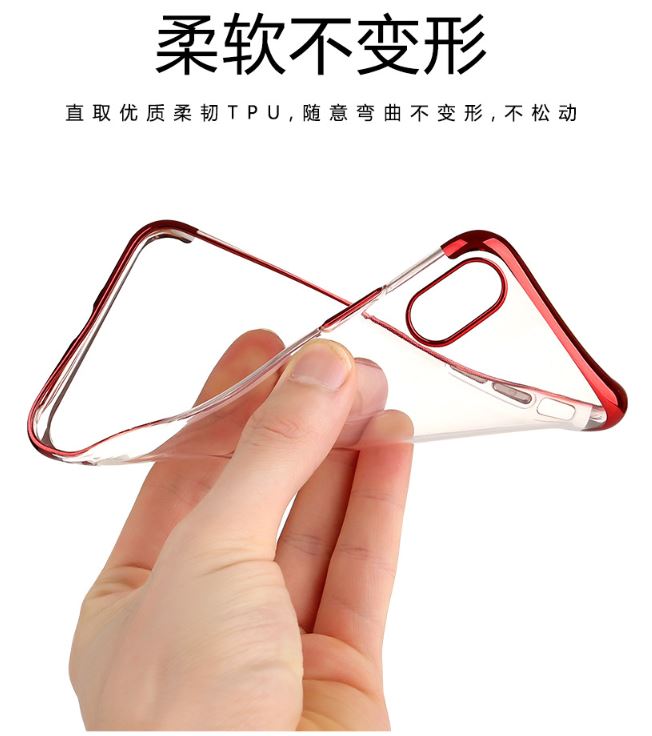
削除方法① 長方形選択ツール、なげなわツール
長方形選択ツール、なげなわツールでの削除方法です!
基本的にどちらのツールもやり方は、殆ど同じです。 選択して → 削除 という流れです!
まずは、PhotoShopにて画像を開きます。
次に長方形選択ツールを選択します。四角の点線になっているものです。
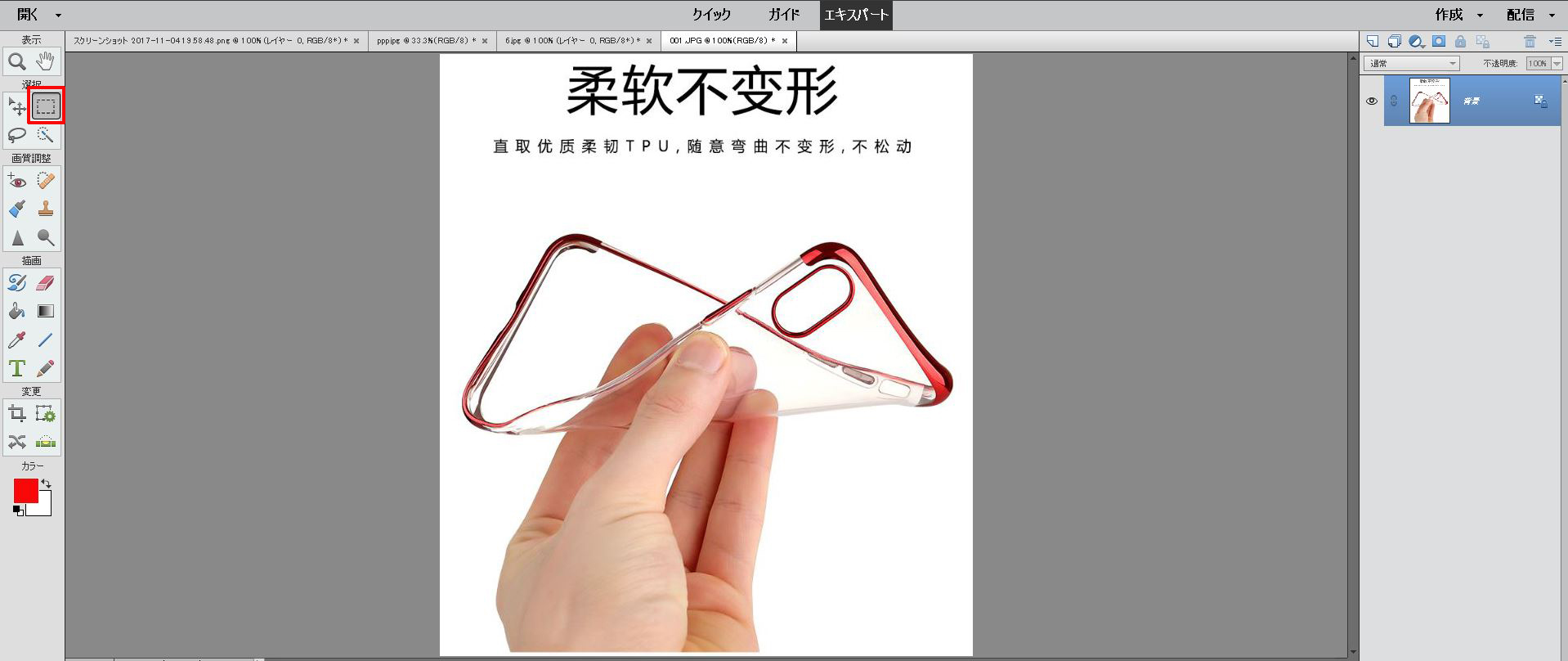
左クリックを押しながら削除したい部分を点線で選択します。
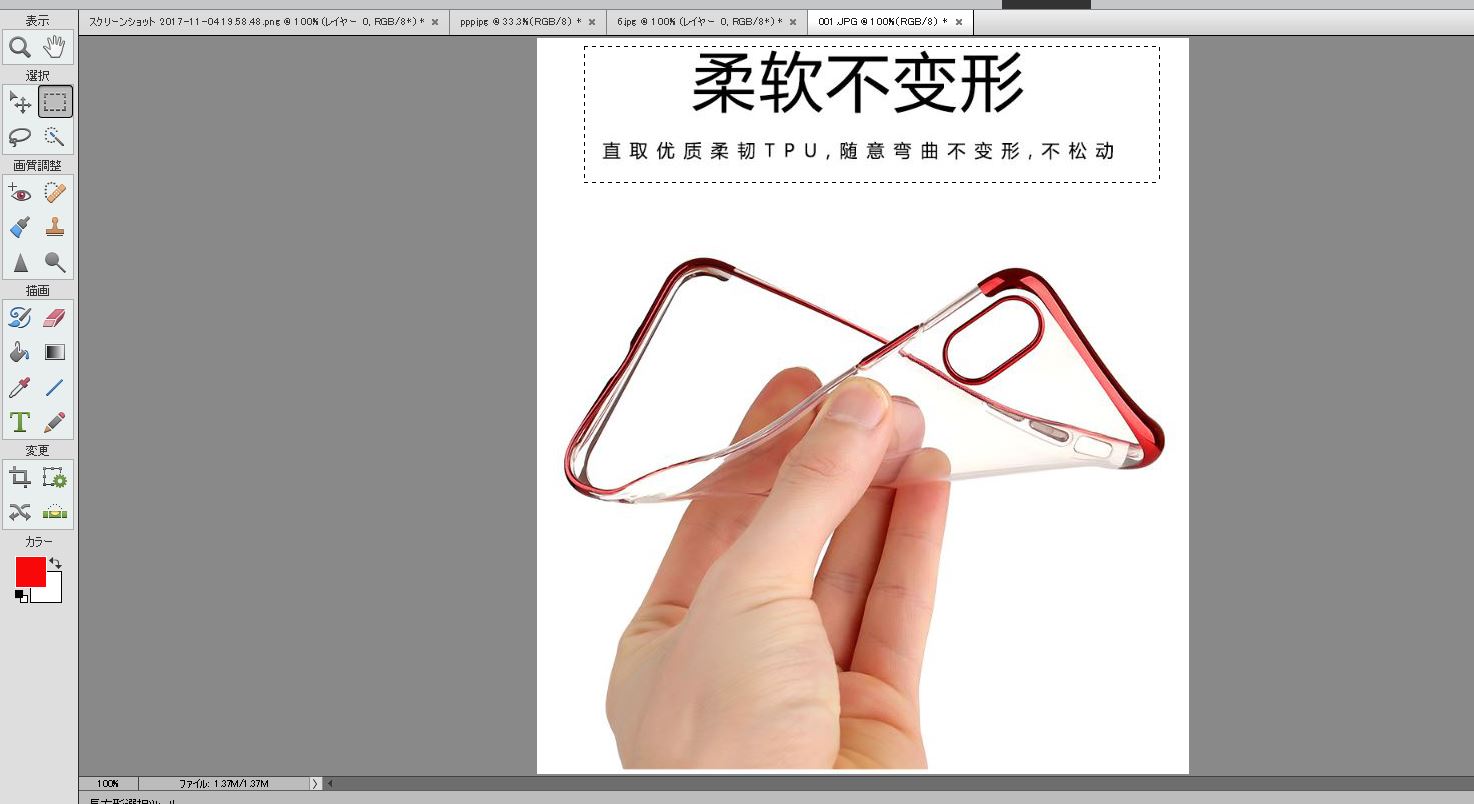
選択ができましたら、編集 → カット で削除完了です!
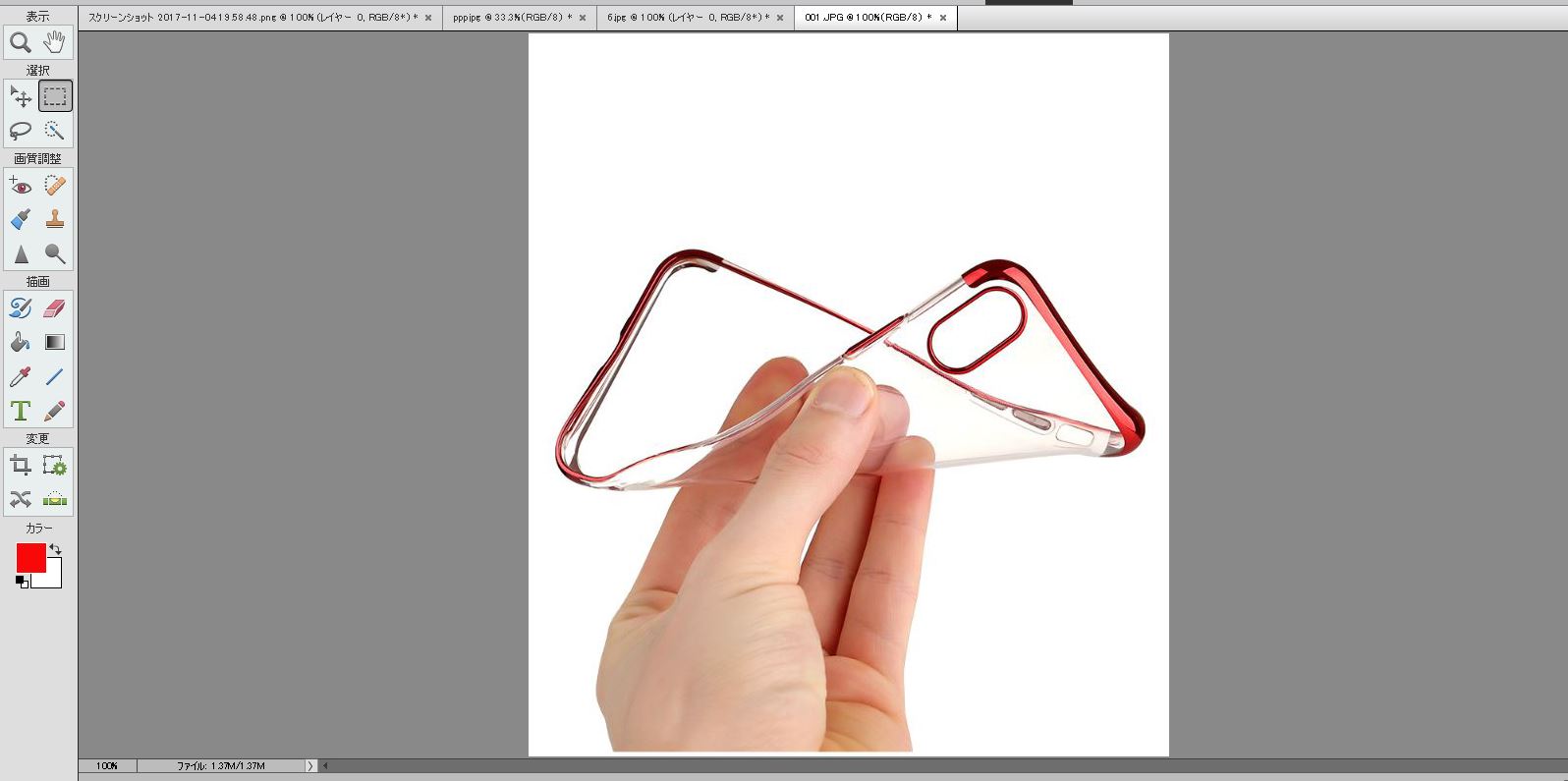
なげなわツールもやり方は一緒です。なげなわツールはフレキシブルに選択できるので歪なものを選択する時に向いています!
なげなわツールで選択するとこんな感じです!
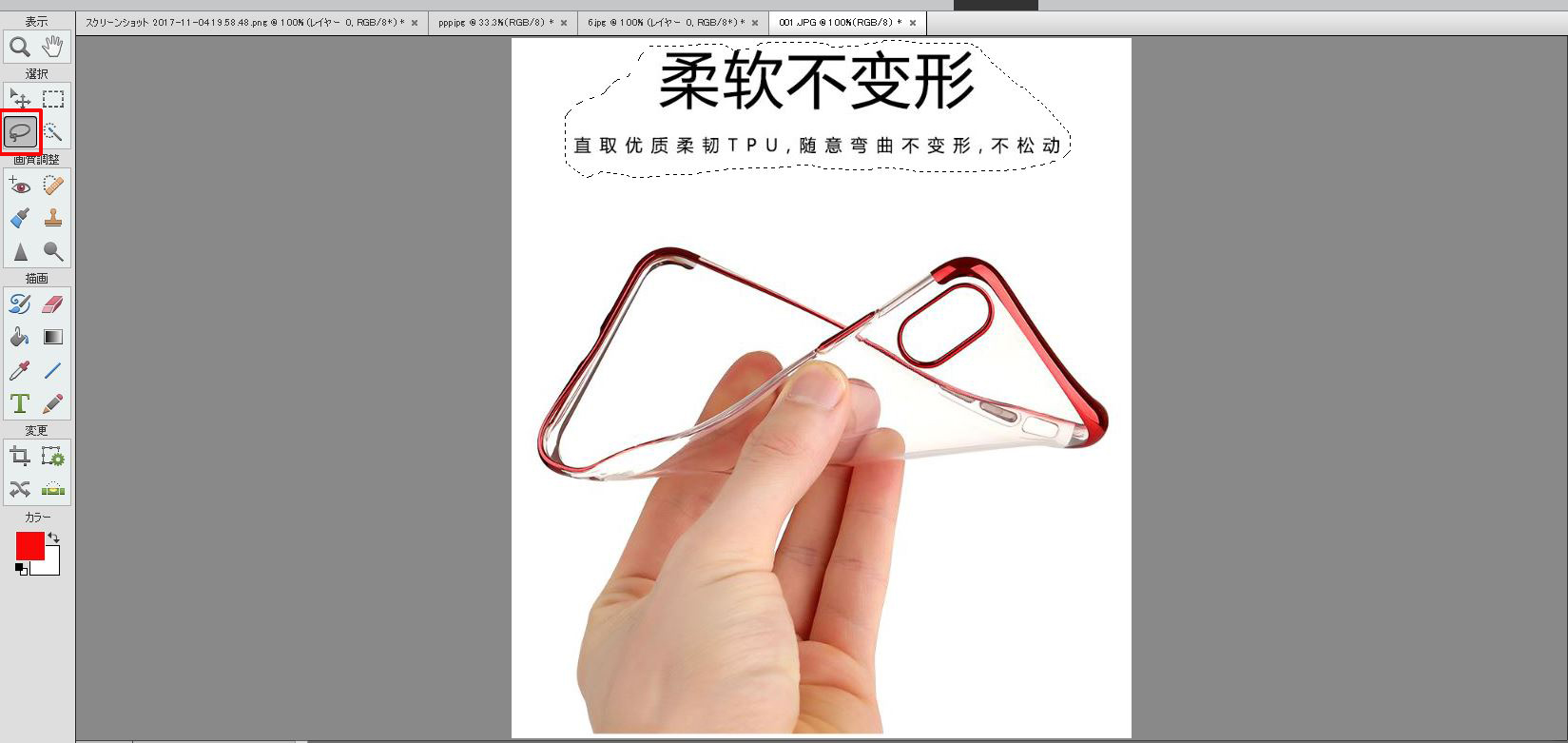
こちらも先ほどと同じく、編集 → カット にて削除ができます!
削除方法② スポット修復ブラシツール
スポット修復ブラシツールは、どちらかというとピンポイントで削除する時に向いています。
このツールのすごいとこは、背景になじませてくれるとこです。
今回は、バックが白なので分かりずらいですが商品に重なっている文字だけを消したりする時に最適です!
こちらが、スポット修復ブラシツールです。
下の部分でブラシの大きさなどを調整できます。
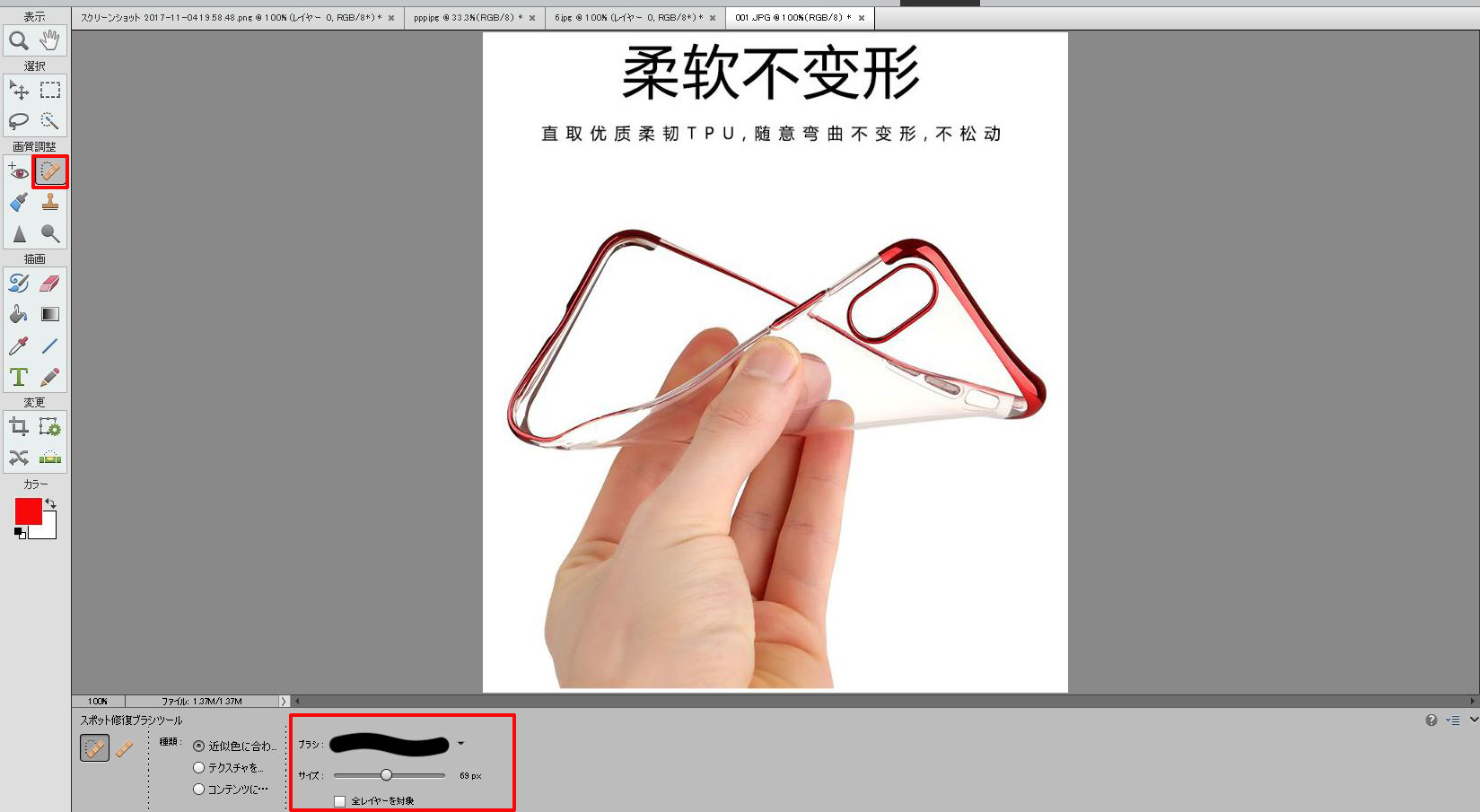
左クリックを押しながら消したい部分を塗りつぶしていきます!
塗りつぶすと、その部分だけ削除できます。
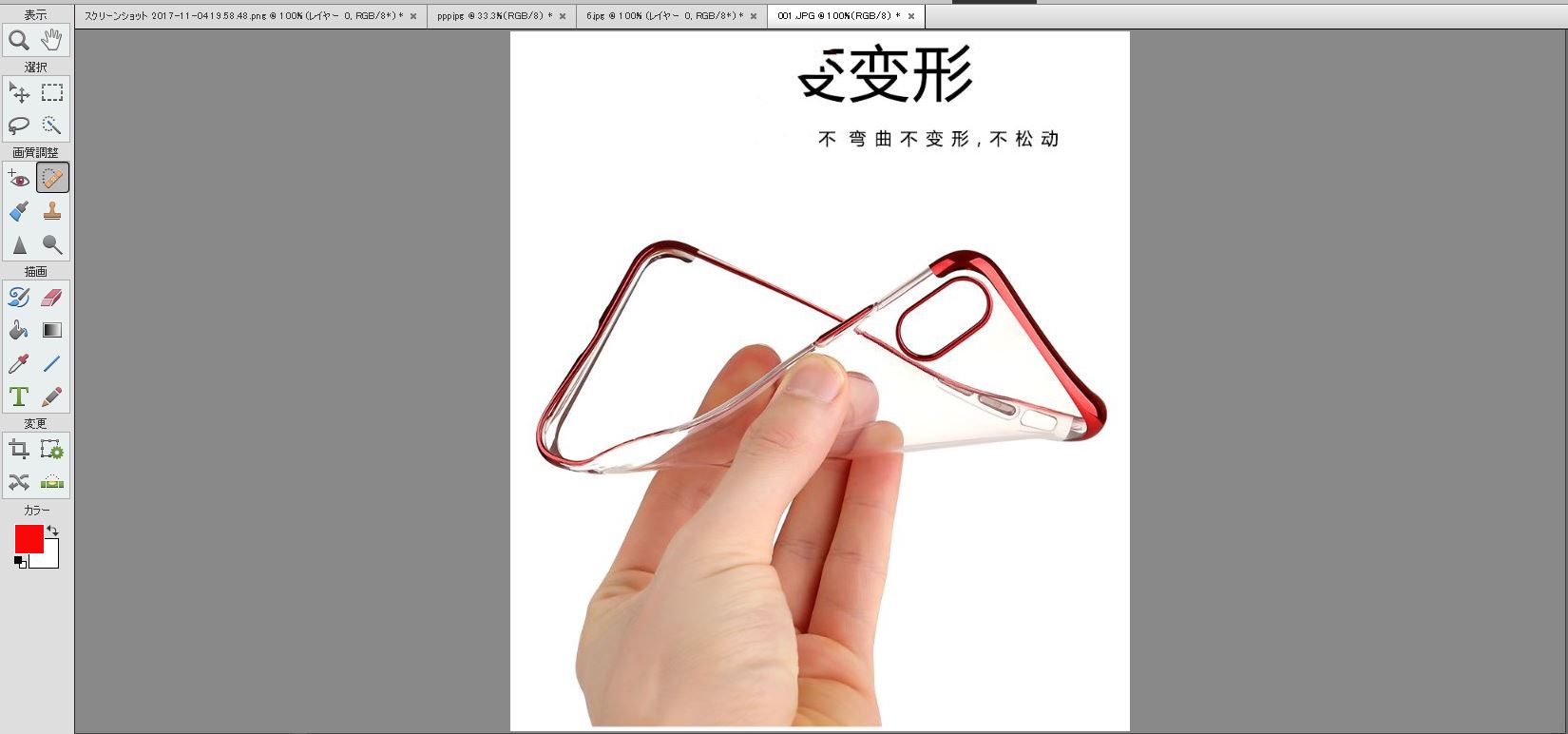
こちらも完全に削除することができました!
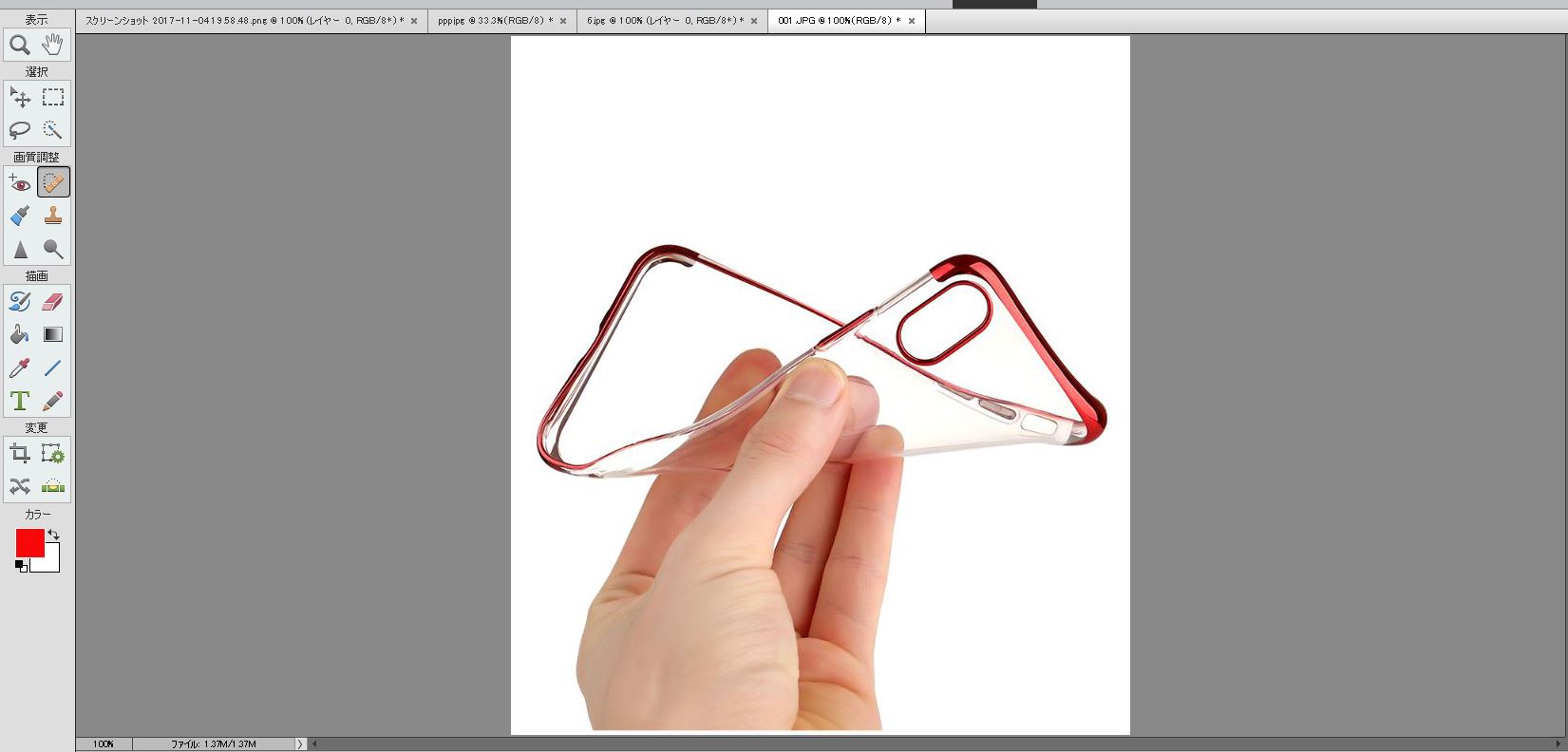
最後に
以上が、PhotoShopを使って画像からいらないものを削除する方法!になります。
削除ができましたら、日本語で商品の特性を記入していきましょう!
PhotoShopを使った商品画像への文字入れの基本操作!!
今回の作業だけでも、外注にいらいすると1枚50円くらいはかかると思います。
画像数が多くなると、なかなかの金額になりますよね!簡単にできることは、自分でやってしまうと経費の節約になりますのでおススメです!!!
今日の内容が、あなたのお役に立てたら嬉しく思います。
何かわからない事などがあれば、お気軽に下記Skypeまでお問い合わせください!
無料相談受付けております!!
Skype ID:tomohisa106









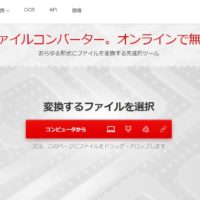



この記事へのコメントはありません。